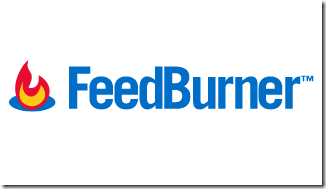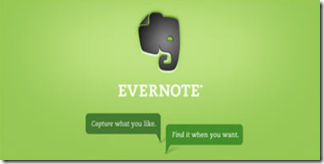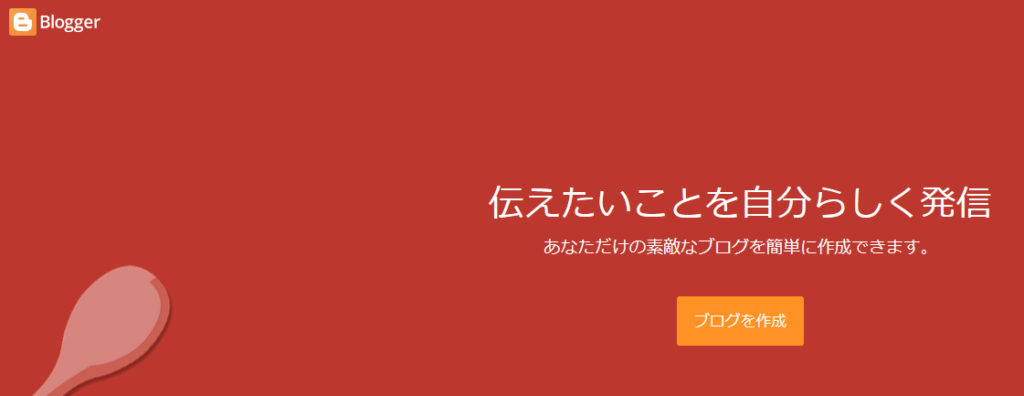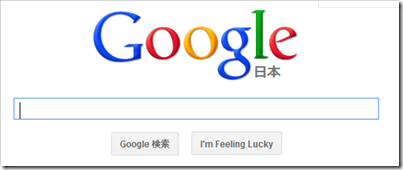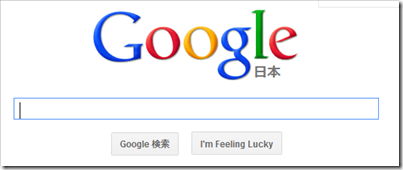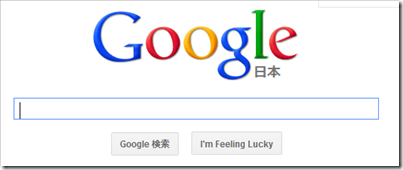2012年11月– date –
-

FeedBurnerの設定項目の解説(最適化編)
FeedBurnerで「最適化」項目で提供されている、10個のサービスについてざっくりと解説します。 ブラウザ・フレンドリ RSSフィードのURLにアクセスした場合、一般的なブ... -

乗り遅れた人のためのEvernote講座:第11回 Windows版での検索演算子を用いた高度な検索方法
Evernote for Windowsで使える「検索演算子」と「保存された検索」について解説します。 この講座の連載記事一覧はこちらです。 検索演算子を使う Evernote for Windows... -

乗り遅れた人のためのEvernote講座:第10回 Windows版でのノートの基本的な検索方法
Evernote for Windowsで作成したノートを検索する基本的な方法を解説します。 この講座の連載記事一覧はこちらです。 検索方法は以下の3種類に分けられます。 通常の検... -

[Blogger]独自ドメインの設定方法(仕様変更対応)
2012年9月頃にカスタムドメイン機能の仕様変更があったようです。具体的には、CNAMEを2つ設定しなければいけなくなりました。 カスタムドメイン機能とは、Bloggerに独自... -

Google特殊検索で、日常生活に役立つ情報を素早くゲットしよう
Google特殊検索を使えば、趣味などの日常生活に役立つ情報を瞬時にチェックすることができるようになります。 電卓で計算する Google検索の検索フィールドに計算式を入... -

Twitterクライアントの人気度・検索数ランキング(Webアプリ編)
2012年10月時点で、最も人気があるWebアプリ・ブラウザ拡張型のTwitterクライアントは何なのか?Googleのツールを使ってリサーチし、ランキング化しました。 デスクトッ... -

Twitterクライアントの人気度・検索数ランキング(デスクトップアプリ編)
2012年10月時点で、最も人気があるデスクトップ向けTwitterクライアントは何なのか?Googleのツールを使ってリサーチし、ランキング化しました。 Webアプリ編はこちらで... -

ニコ生の女性生主No.1を決める「ニコナマケット」が開催!
ニコニコ動画を運営しているニワンゴとドワンゴは、2012年12月23日ニコ生の女性生主が出場する「ニコナマケット」を開催します。本戦はこちらから生放送で視聴できます... -

Google検索のフィルタリングオプションの使い方
Google検索のフィルタリングオプションについて解説します。 このオプションを使うと、検索結果を特定の条件にあてはまるページのみを抽出することができます。具体的に... -

GoogleやYahooで使える便利な検索演算子8選
Google検索やYahoo!検索で使える検索演算子を8個まとめています(一部Yahoo!では使えない演算子があります)。 検索演算子を使いこなせば、目的のWebページを素早くピン...
1